Finder stoppede med at svare - Sådan genstarter du Finder på en Mac
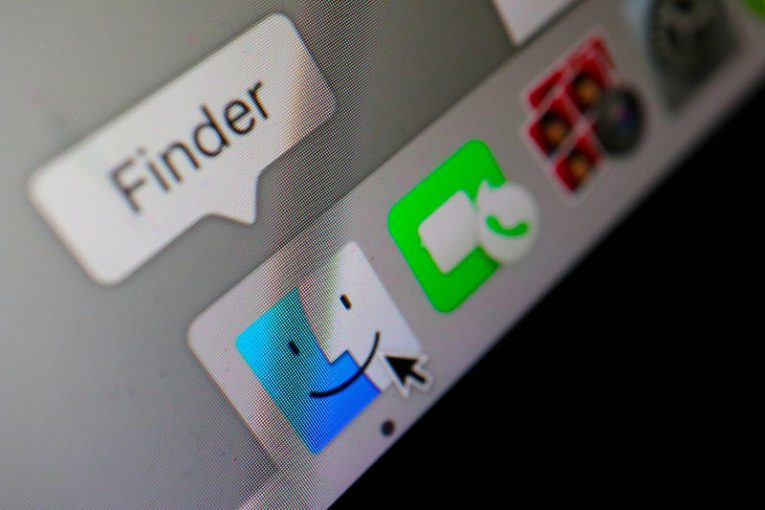
På en Mac udfører Finder rollen som en GUI -shell, på samme måde som Explorer er standard GUI -shell på Windows -maskiner. Nogle gange kan både Stifinder på en Windows-pc og Finder på en Mac stoppe med at reagere, og du vil opleve, at din computer stort set ikke reagerer. Denne artikel giver dig et par tips til, hvordan du håndterer situationen, hvis din Finder er holdt op med at reagere på din Mac.
Der er en række grunde og omstændigheder, der muligvis kan få Finder på din Mac til at hænge og stoppe med at reagere. Disse inkluderer en dårlig intern konfiguration, lav lagerplads på dit system samt simpelthen en tredjepartsapplikation eller proces, der er gået ned og fik Finder til at hænge sammen med den.
Den nemmeste måde, du kan komme ud af denne situation, er ved kun at genstarte Finder. I de fleste tilfælde behøver du ikke genstarte hele din Mac - kun Finder.
For at gøre det skal du klikke på Apple -ikonet i din menulinje, mens du holder Shift -tasten nede. Vælg "Force Quit Finder" i menuen, der vises. Dette vil dræbe Finder -processen, der er holdt op med at reagere, men da Finder er systemets standard GUI -shell, starter din Mac automatisk en ny forekomst og en ny Finder -proces.
Selvom dette normalt tager sig af problemet, er der visse tilfælde, hvor denne metode muligvis ikke virker.
Hvis du ikke kan tvinge til at afslutte Finder som beskrevet ovenfor, kan du prøve følgende:
- Tryk på knapperne Cmd, Option og Esc på din Macs tastatur på samme tid.
- Et vindue vil dukke op med listen over alle aktuelt aktive applikationer. Find og klik for at vælge Finder på listen.
- Klik på knappen "Genstart".
Dette vil udføre stort set den samme opgave som ovenfor - tvinge den ophængte Finder -proces til at afslutte og starte en ny, fungerende forekomst af den.
Som en sidste udvej kan du også bruge Activity Monitor på din Mac til at afslutte Finder -processen, men i det overvejende flertal af tilfælde bør du være i stand til at tage hånd om problemet ved hjælp af metoderne beskrevet ovenfor.





